ppt水印怎么设置 ppt水印怎么设置每页都有
更新时间:2024-03-18 13:15:19作者:bianji
今天要跟大家说的是怎么给ppt水印怎么设置,我们给自己的ppt设置了水印之后,就等于给ppt盖上了属于我们自己的专属印章了,这样也可以有效的避免出现被人盗用ppt的情况了,接下来就跟小编看看ppt水印怎么设置每页都有吧,希望对大家有帮助。

工具/原料
系统版本:win10系统
品牌型号:联想小新Pro13
ppt水印怎么设置
1、点击视图
点击上面的【视图】。
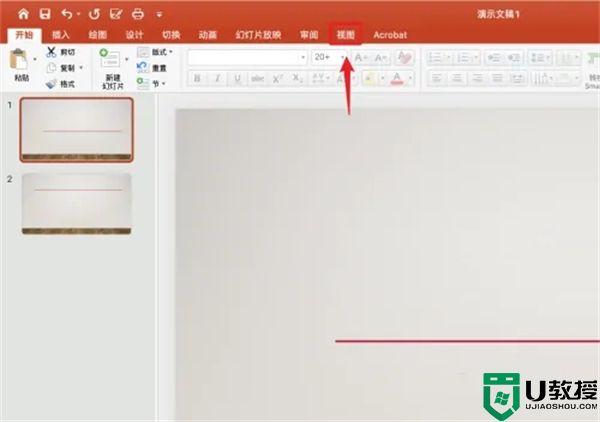
2、点击幻灯片母版
点击上面的【幻灯片母版】。
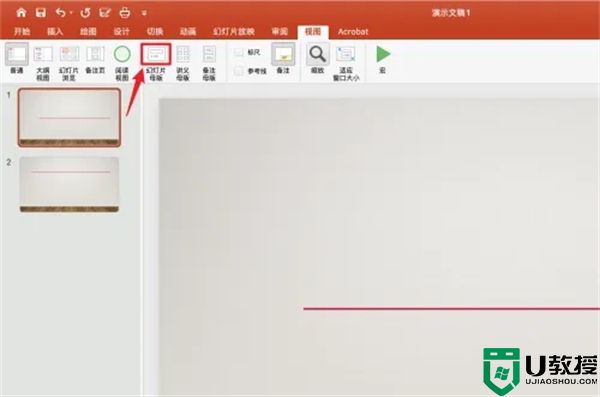
3、删除全部内容
删除第一页全部内容。
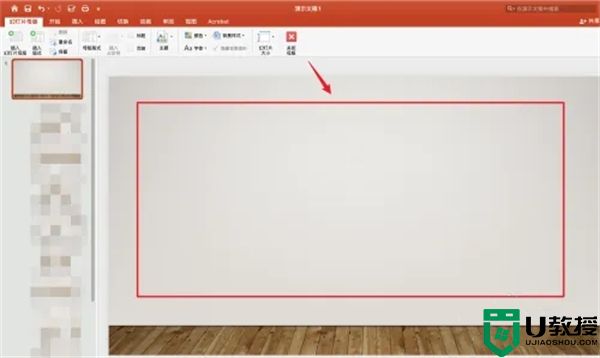
4、点击插入
点击上面的【插入】。
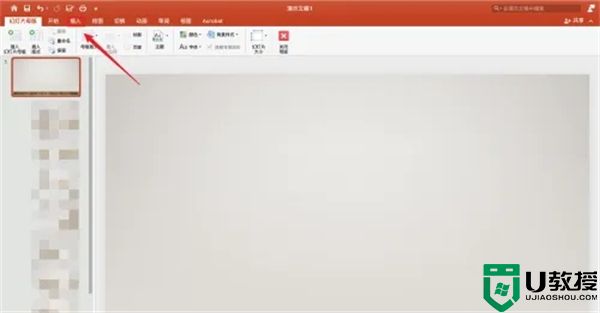
5、点击艺术字
点击上面的【艺术字】。
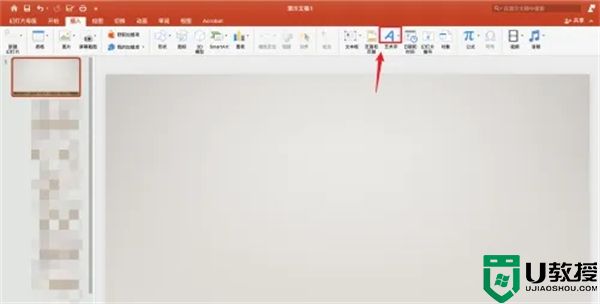
6、点击艺术字样式
弹出浅艺杰灰色框,点击需要的艺术字样式。
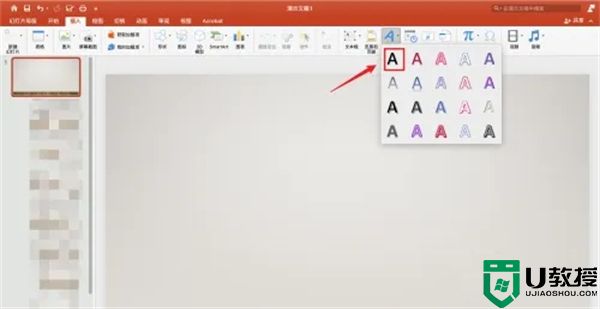
7、输入文字
输入文字:水印。
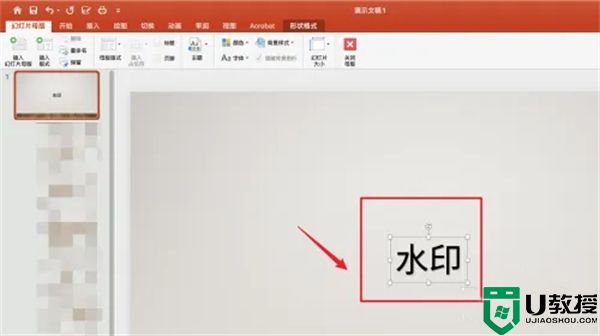
8、点击关闭母版
点击上面的【关闭母版】。
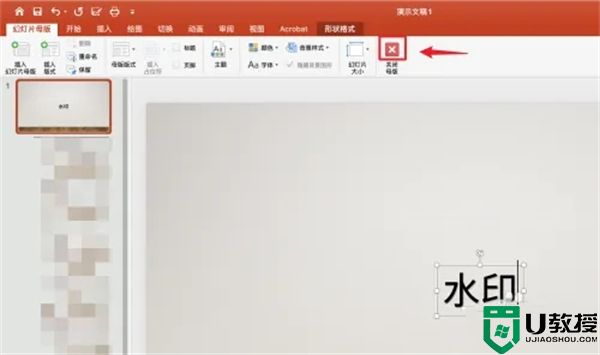
9、操作完成
ppt加水印操作完成。
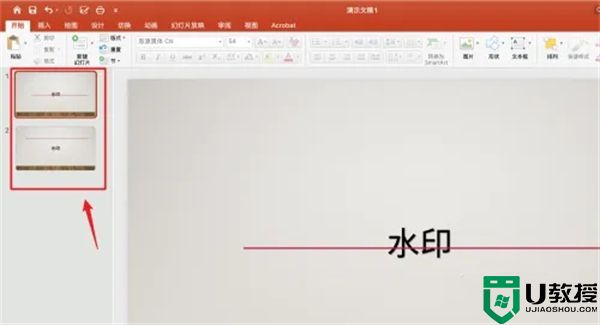
总结:
1、点击视图
2、点击幻灯片母版
3、删除全部内容
4、点击插入
5、点击艺术字
6、点击艺术字样式
7、输入文字
8、点击关闭母版
9、操作完成
以上全部内容就是系统城为大家提供的ppt水印怎么设置的具体操作教程啦~希望对大家有帮助~还有更多精彩内容尽情关注本站,系统城感谢您的阅读!
- 上一篇: 美团月付怎么关闭 如何关闭美团月付
- 下一篇: 电脑纸牌游戏在哪 蜘蛛纸牌在哪里打开
ppt水印怎么设置 ppt水印怎么设置每页都有相关教程
- ppt加水印怎么加让每一页都有 ppt怎么批量加水印图片效果
- ppt怎么加水印 如何在做好的ppt里面加水印
- 打印表格每页都有表头怎么设置 打印表格每页都有表头的设置方法
- word怎么加水印logo word页面添加文字水印的设置方法
- 表格打印怎么设置每页都有表头 打印表格怎么让每页都有表头
- 打印表头每一页都有怎么设置 excel打印表头每一页都有的操作方法
- 微博照片水印怎么设置到中间 如何设置微博图片水印在中间
- ppt字体统一修改设置 ppt所有页面统一字体的设置方法
- ppt翻页效果怎么设置 ppt一键翻页设置特效在哪里
- ppt字体统一修改设置 ppt所有页面统一字体的设置方法
- 5.6.3737 官方版
- 5.6.3737 官方版
- Win7安装声卡驱动还是没有声音怎么办 Win7声卡驱动怎么卸载重装
- Win7如何取消非活动时以透明状态显示语言栏 Win7取消透明状态方法
- Windows11怎么下载安装PowerToys Windows11安装PowerToys方法教程
- 如何用腾讯电脑管家进行指定位置杀毒图解

